Bloc-notes et calendrier
Cette page permet de gérer vos notes selon différentes catégories et les présente dans un calendrier.
- L’outil calendrier & bloc-notes est composé de plusieurs onglets.
- Le premier est l’onglet
Calendrier, il montre la vue graphique du calendrier. Les titres des notes sont affichés selon leur date. Cliquez sur le texte pour consulter, modifier ou supprimer la note. - Le second est l’onglet
Bloc-notes, il reprend l’ensemble des notes existantes. - L’onglet
Pluspermet l’ajout de nouveaux onglets. Chaque nouvel onglet créé recevra un nom et pourra contenir ses propres notes. Ils représentent les différentes catégories de notes, ex. « Concours », « Soins », « Pigeons »…
Un certain nombre d’opérations sont possibles à partir de cet écran :
Modifier la vue calendrier (onglet Calendrier uniquement)
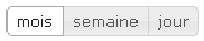 Pour régler la vue globale du calendrier sur un mois, une semaine ou un jour.
Pour régler la vue globale du calendrier sur un mois, une semaine ou un jour.
 Permet de voyager dans le calendrier et de revenir au jour courant
Permet de voyager dans le calendrier et de revenir au jour courant
Ajouter une catégorie de notes
![]() L’onglet
L’onglet Plus lance une nouvelle fenêtre vous demandant de nommer la nouvelle catégorie et éventuellement de spécifier son ordre d’apparition dans la liste des onglets. Par défaut, celle-ci est organisée par ordre alphabétique. Règle qui prévaut également quand deux catégories ont le même numéro d’ordre.
Modifier la catégorie
Le bouton Modifier la catégorie permet de renommer la catégorie active et d’en changer l’ordre d’apparition dans la liste des onglets. Il n’est pas possible de renommer la catégorie Bloc-notes.
Ajouter une note
Le bouton Ajouter une note ouvre une nouvelle fenêtre dans laquelle vous pourrez introduire les données suivantes :
- la date de la note: information obligatoire. Date à laquelle le titre de la note apparaîtra dans le calendrier
- la fréquence : permet de définir la récurrence de la note dans le calendrier
- le titre: information obligatoire. Texte qui apparaîtra dans le calendrier et dans la liste des notes
- le texte de la note : champs d’édition de la note. Cette information ne sera visible qu’en cliquant sur l’entête de la note dans la liste
Il est également possible d’ajouter une note en cliquant directement sur une case «jour» du calendrier. Attention, cette note sera automatiquement ajoutée à la catégorie Bloc-notes.
Liste des notes
La moitié droite de chaque onglet (excepté le calendrier) liste l’ensemble des notes de la catégorie concernée (ou la totalité des notes existantes s’il s’agit de l’onglet Bloc-notes), triées par date. L’entête des notes affiche la date, le titre et l’icône Modifier la note. Le texte d’une note apparaît lorsque son entête est sélectionnée (via un clique).
Modifier une note
 L’icône « Crayon » présent au bout de l’entête de chaque note permet de lancer la fenêtre de modification ou de suppression de la note.
L’icône « Crayon » présent au bout de l’entête de chaque note permet de lancer la fenêtre de modification ou de suppression de la note.
Filtrer les notes
La moitié gauche des onglets de catégorie permet de filtrer les notes listées dans la partie droite de l’écran pour la catégorie active. Il est possible de limiter la liste aux notes dont la date est postérieure ou antérieure à une date, ou comprise entre deux dates données. Le champ texte permet de ne montrer que les notes comprenant les mots entrés dans leur titre ou le texte de la note.
